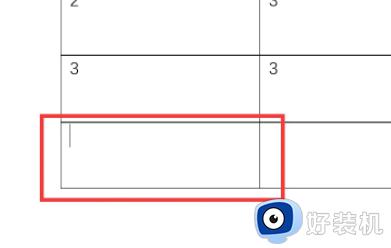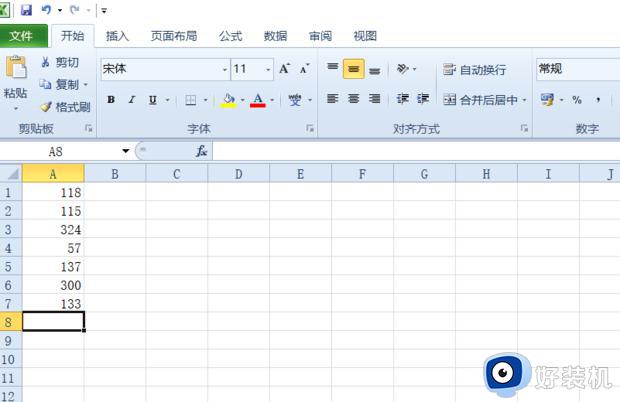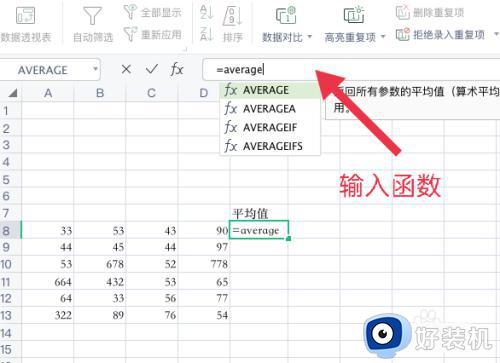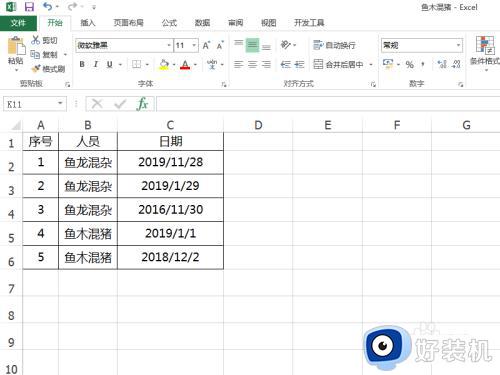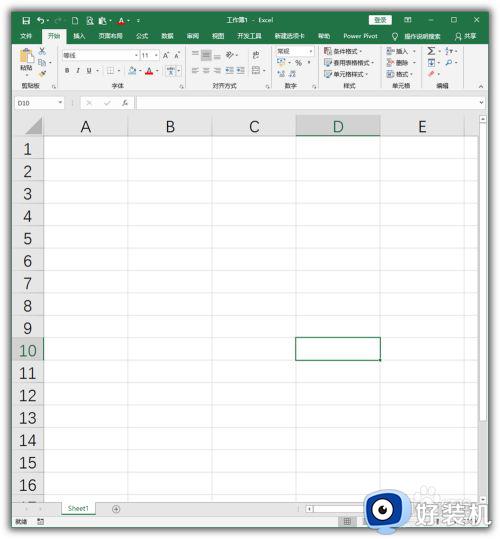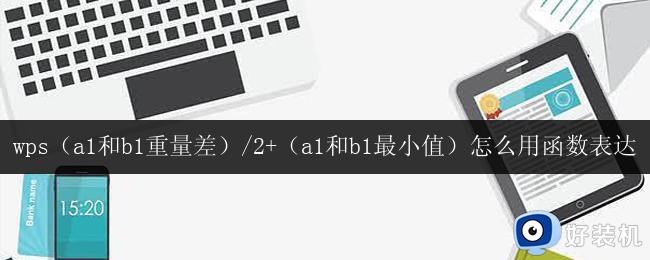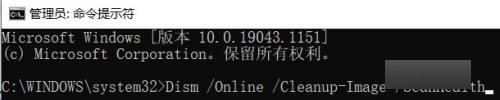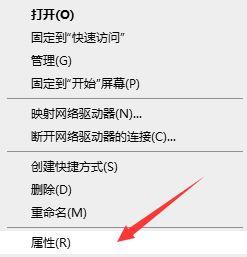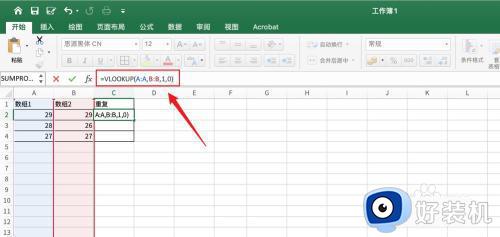volookup函数怎么用 如何使用volookup函数
我们要知道,volookup函数是excel工具中比较常用的函数,可以大大提高工作的效率,今天小编给大家带来volookup函数怎么用,有遇到这个问题的朋友,跟着小编一起来操作吧。
解决方法:
1.以该表格中数据为例,我们需要在A:B列中找到与C列对应的B列的数据,首先打开EXCEL后,将鼠标放在一空白列中,在菜单栏中找到公式;
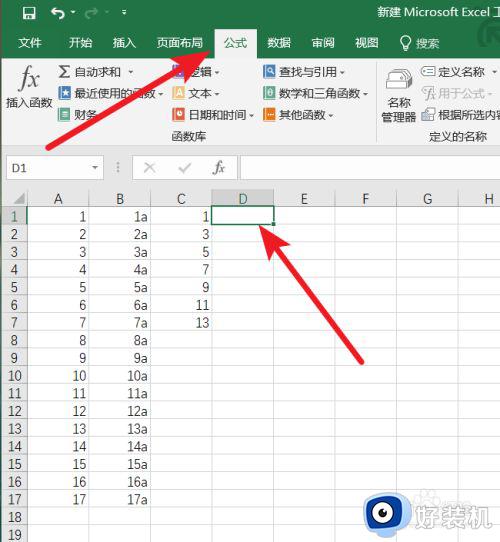
2.点开公式之后会看到插入公式,如果不想这么麻烦还可以直接在选中的空白格中直接写=;
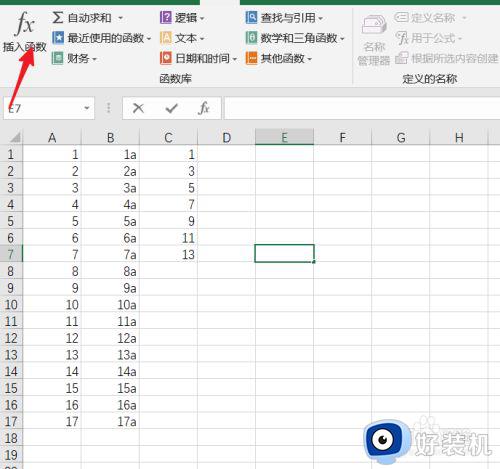
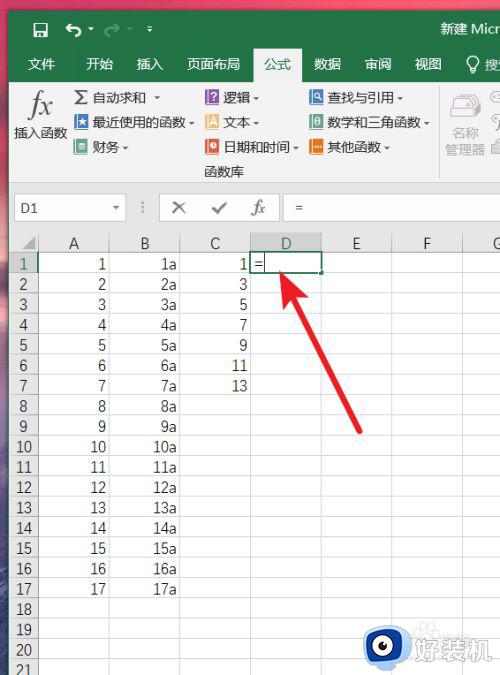
3.点开插入公式之后,我们在搜索栏中搜索VLOOKUP,同理如果不想搜索,可以直接在=后输入VLOOKUP;
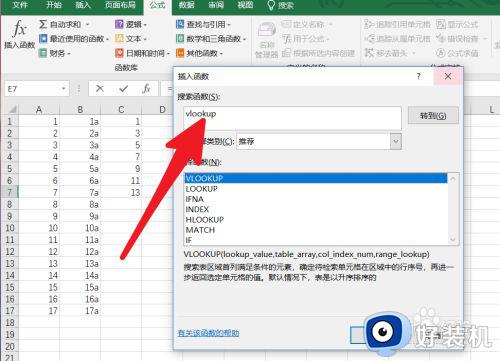
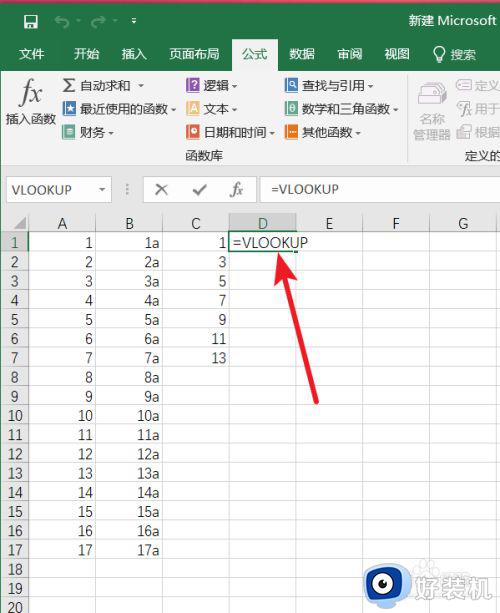
4.搜索到VLOOKUP之后会出来四行空白项需要我们填列,下面一一介绍这四行数分别代表的意思,第一行表示的是我们需要取在什么条件下的数据,再此表格中我们需要找出C列的所对应的B列数据。所以选中C列;
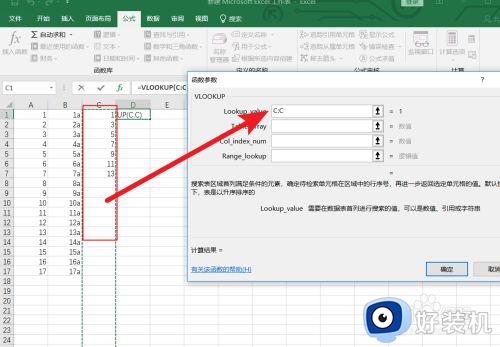
5.第二行表示的是我们在什么数据范围内取的我们需要的数据,此表格中需要在A:B两列中取得C列所对应的B列的数据,所以范围就是A:B列;
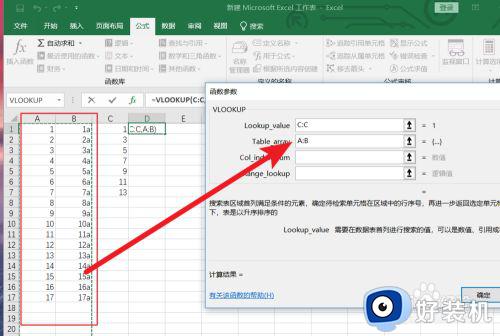
6.第三行表示的是我们需要取的是数据范围的第几列数,因为我们需要的数据是A:B两列中的B列数据,也就是第二列数据,所以填2;以此类推如果是数据范围内的第三列数,则填3;
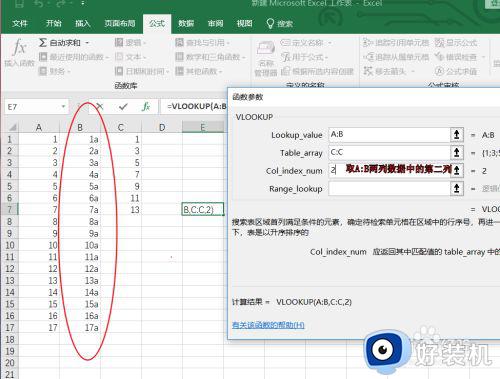
7.第四行数表示的是如果是错误的结果则显示为0;

8.最后将这四行都填完之后,回车就会显示出C列在A:B列中所对应的B列的数据;需要注意的是C列的格式要与A列格式一样,否则,数据取不出来;
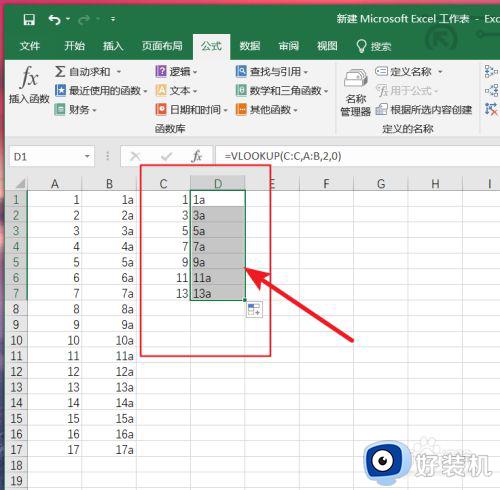
以上就是小编教大家的使用volookup函数操作方法的全部内容,如果你也有相同需要的话,可以按照上面的方法来操作就可以了,希望能够对大家有所帮助。